Как увеличить шрифт на отдельных участках экрана
Как увеличить шрифт на отдельных участках экрана
Возможность увеличить шрифт на экране очень даже для нас полезная. Попробуем.
1. Нажимаем на панели задач Пуск.
2. Находим Все программы.

3. Кликаем на неё.
4.
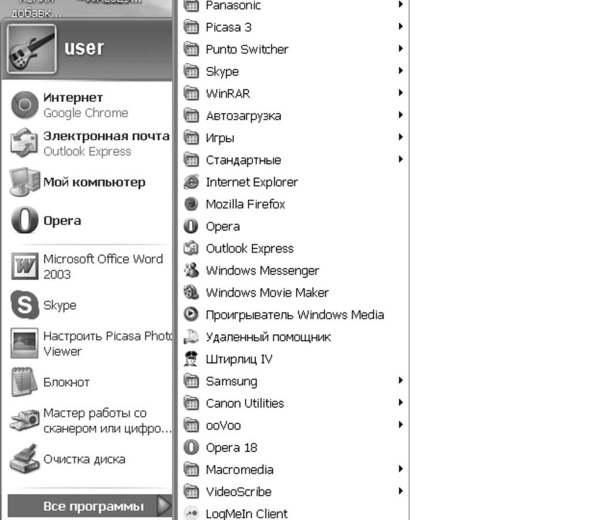
5. Выбираем Стандартные.
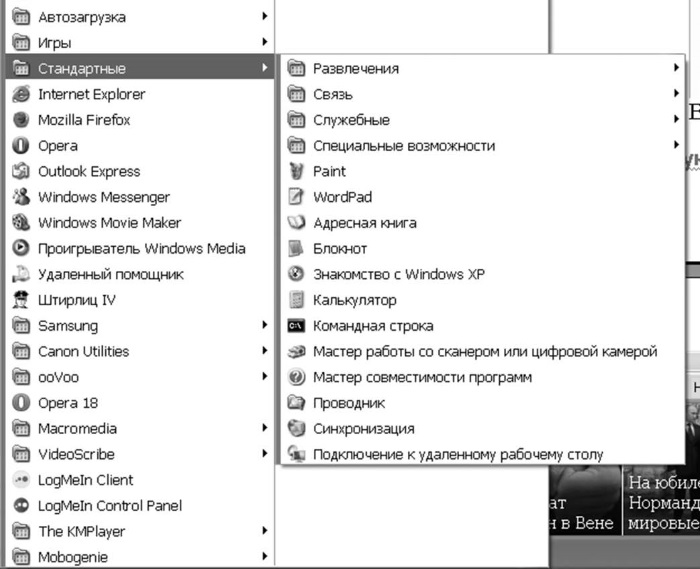
6. Далее по Специальные возможности.
7. А потом уж Экранная лупа.
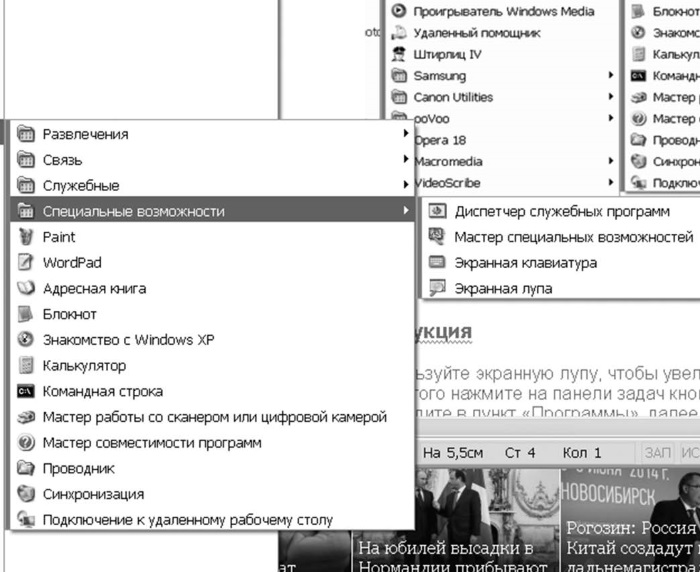
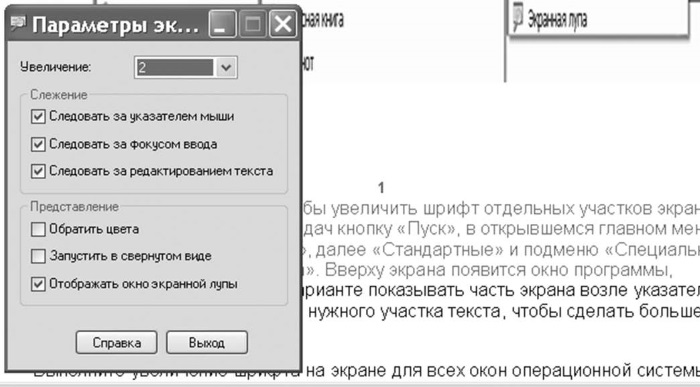
8. Тут нужно поставить галочку в окошко Больше не выводить это сообщение.
9. Нажать ОК.
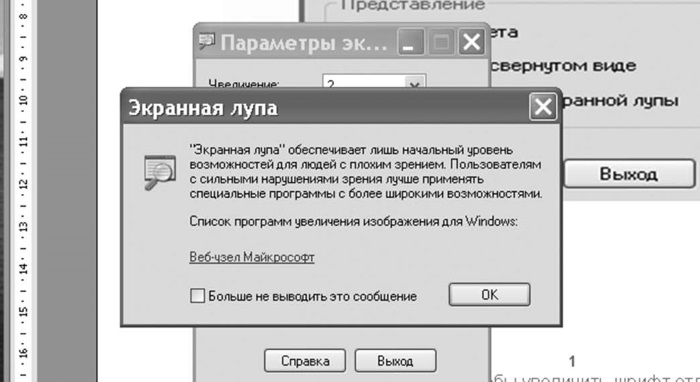
9. Вверху экрана появится окно программы, которое будет в увеличенном варианте показывать часть экрана возле указателя мыши.
10. Проведите мышью возле нужного участка текста, чтобы сделать больше шрифт для него.
11. Выполните увеличение шрифта.
12. Для этого щелкните правой кнопкой мыши на свободном месте рабочего стола.
13. Выпадет контекстное меню.
14. Нажимаем на Свойства.
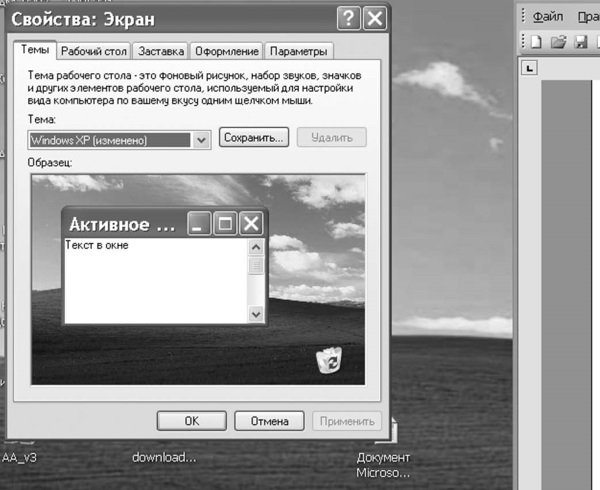
15. Открывается окно настроек экрана.
16. Переходим во вкладку Оформление.

17. В нижней части этого окна нужно открыть список возле надписи размер шрифта.
18. Есть три варианта на выбор: обычный, крупный, огромный шрифт.
19. Выберите подходящий вам вариант.
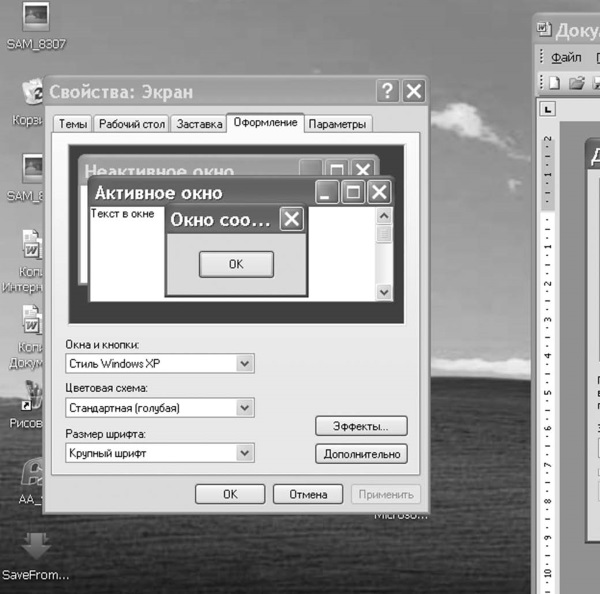
20. Щелкаем по кнопке Применить.
21. Таким методом вы сможете вручную настроить необходимые вам размеры шрифтов на экране. Повторяю, у меня операционная система Microsoft Windows.
Более 800 000 книг и аудиокниг! 📚
Получи 2 месяца Литрес Подписки в подарок и наслаждайся неограниченным чтением
ПОЛУЧИТЬ ПОДАРОКДанный текст является ознакомительным фрагментом.
Читайте также
Параметры для отдельных клиентов
Параметры для отдельных клиентов Как было сказано ранее, в декларации, состоящей из нескольких строк, могут указываться параметры; они применимы только к текущей декларации. Параметрами являются выражения hardware и fixed-address в декларации host. Для конкретных компьютеров можно
На шрифт и цвет товарищей нет
На шрифт и цвет товарищей нет Начнем этот раздел с очередного мини-открытия. Оказывается, на многих страницах мы сами можем выбрать наиболее удобные для нас параметры просмотра, касающиеся шрифта и его цвета, а также цвета фона и гиперссылок.Возможным это становится
6.3. Шрифт
6.3. Шрифт Информация, которая выводится на экран монитора, отображается с использованием определенного размера шрифта. При этом приложения, которые используют в своей работе системные шрифты, попадают под управление операционной системы и она сама может регулировать
Шрифт
Шрифт Вы, скорее всего, видели в разных документах Word, что одна и та же буква на экране может выглядеть совершенно по-разному.Итак, у букв есть три важнейших свойства, которые вы можете изменять в Word – шрифт, размер и начертание. Помогут вам в этом инструменты группы Шрифт
4.3. Группа Шрифт вкладки Главная
4.3. Группа Шрифт вкладки Главная Изменять параметры шрифта можно, используя не только вкладку Шрифт одноименного окна. Во многих случаях гораздо удобнее пользоваться инструментами группы Шрифт вкладки Главная на ленте (рис. 4.7). Рис. 4.7. Группа Шрифт вкладки ГлавнаяС
Панели Character (Шрифт) и Paragraph (Выравнивание)
Панели Character (Шрифт) и Paragraph (Выравнивание) Панели Character (Шрифт) и Paragraph (Выравнивание) содержат в себе все необходимые опции, позволяющие настроить разнообразные параметры шрифта и выравнивания текста по изображению (рис. 4.26). Рис. 4.26. Панели Character (Шрифт) и Paragraph
Группа Шрифт ленты
Группа Шрифт ленты На вкладке Главная ленты расположена группа Шрифт, которая содержит инструменты форматирования для изменения шрифта и его атрибутов. Кроме того, в этой группе находится кнопка для выбора цвета заливки ячейки и кнопка выбора границ ячейки.
Вкладка Шрифт диалогового окна Формат ячеек
Вкладка Шрифт диалогового окна Формат ячеек С диалоговым окном Формат ячеек вы уже сталкивались, когда рассматривали форматы чисел. Теперь нас интересует вкладка Шрифт (рис. 3.6). Открыть диалоговое окно Формат ячеек можно ранее описанным способом, а также нажав кнопку,
18.3.2. Открытие отдельных членов
18.3.2. Открытие отдельных членов Когда мы применили закрытое наследование класса PeekbackStack от IntArray, то все защищенные и открытые члены IntArray стали закрытыми членами PeekbackStack. Было бы полезно, если бы пользователи PeekbackStack могли узнать размер стека с помощью такой
Как изменить шрифт и цвет печатаемого текста
Как изменить шрифт и цвет печатаемого текста Fiction Book Designer поддерживает два типа назначения шрифтов: глобальные и локальные. Эти назначения включают в себя тип, размер и цвет шрифта и делаются через меню "Fonts" и "Colors". Глобальные назначения влияют на всю книгу в целом, тогда
11.4.2. Вырезание отдельных символов
11.4.2. Вырезание отдельных символов Опция -c позволяет указывать, какие конкретно символы необходимо извлекать из каждой строки входного потока. Применять эту опцию следует в том случае, если вы имеете дело со строками фиксированной длиныРассмотрим такой пример. Когда в
Текущий шрифт Font
Текущий шрифт Font Объект текущего шрифта возвращается функцией Font и имеет тип GraphABCFont: function Font: GraphABCFont; Класс GraphABCFont имеет следующий интерфейс: Кроме этого, можно изменять свойства текущего пера через объект Font. type GraphABCFont = class property NETFont: System.Drawing.Font; property Color: GraphABC.Color;
13.6.6. Как увеличить объем текста
13.6.6. Как увеличить объем текста Вам нужно завтра сдавать курсовую работу, а материала вы не добрали? Тогда попробуем «растянуть» то, что у нас есть. Прежде всего, не забывайте о правилах оформления курсовых — они подразумевают использование шрифта размером 14 пунктов.
6.2. СИСТЕМЫ ИЗ ОТДЕЛЬНЫХ ПРОГРАММ
6.2. СИСТЕМЫ ИЗ ОТДЕЛЬНЫХ ПРОГРАММ Программная система может состоять из отдельных разработанных разными организациями выполняемых программ. Объединение функций этих программ в целую единую программу может привести к нехватке оперативной памяти машины, а сама
Съемка отдельных предметов
Съемка отдельных предметов Все объекты по форме можно условно вписать в определенные геометрические фигуры: куб, сферу, конус или плоскость, – что определяет подход к съемке этих предметов.Объекты кубической формы хорошо снимать, используя три источника света. Подбирая